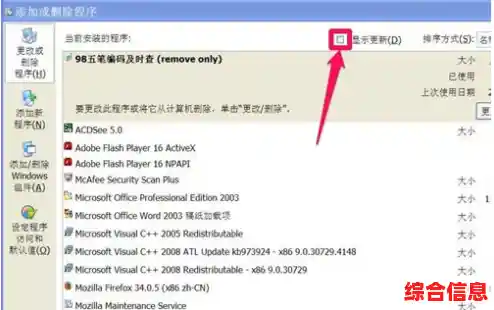你是不是也遇到过这种情况?电脑用得好好的,Windows 11自动更新后,突然某个常用的打印机不能工作了,或者一个关键的软件闪退打不开了,甚至电脑变得比以前更卡了,这时候你肯定会想,要是能把这个“捣乱”的更新卸载掉,让电脑回到更新前的状态该多好。
别着急,这个想法完全可以实现,Windows 11确实提供了卸载近期更新的方法,就像给电脑提供了一个“后悔药”,下面我就把几种最实用、最直接的操作步骤告诉你,一步步跟着来,难题就能迎刃而解。
第一种情况:卸载最近的质量更新或功能更新(最常用)
质量更新就是平时那些小的安全补丁和漏洞修复;功能更新则是像从21H2升级到22H2这样的大版本更新,如果你刚更新完电脑就出问题,用这个方法最有效。
打开设置: 点击屏幕左下角的“开始”按钮(就是那个Windows图标),然后选择“设置”(那个像齿轮一样的图标),或者更简单,直接按键盘上的 Windows + I 键,快速打开设置窗口。
找到更新历史记录: 在设置界面里,点击左侧的“Windows 更新”选项,然后在右侧的页面中,你会看到一个“更新历史记录”的选项,点击它。
进入卸载界面: 进入“更新历史记录”后,页面会往下滚动,在最下面你会找到“相关设置”区域,这里面有一个选项叫“卸载更新”,点击它。
选择要卸载的更新: 这时会打开一个传统的“已安装更新”控制面板窗口,你会看到一个列表,里面列出了最近安装的更新,它们通常按照安装日期排序,最新的在最上面。
执行卸载: 用鼠标单击选中那个“罪魁祸首”更新,然后点击列表上方的“卸载”按钮,系统会弹出一个确认窗口,问你是否确定要卸载,选择“是”或“卸载”,之后电脑可能可能会要求你重启,按照提示操作即可,重启完成后,这个更新就被移除了。
第二种情况:使用高级启动选项(当系统问题严重,甚至无法正常进入桌面时)
有时候更新导致的问题非常严重,电脑开机后无法正常进入桌面,卡在登录界面或者蓝屏,这时候上面的方法行不通了,我们就需要进入一个特殊的修复环境。
进入恢复环境: 在电脑开机到登录界面时,不要急着输密码,你看一下屏幕的右下角,有一个电源按钮的图标,按住键盘上的 Shift 键不松开,然后用鼠标去点击那个电源按钮,并选择“重启”,继续按住 Shift 键直到电脑重启并出现蓝色背景的界面。
选择疑难解答: 在蓝色界面上,依次选择“疑难解答” -> “高级选项”。
选择卸载更新: 在高级选项界面,你会看到好几个选择,这里我们直接点击“卸载更新”,这个选项就是专门用来解决因更新导致系统无法启动的问题。
选择更新类型: 接下来会让你选择卸载哪种更新,通常有两个选项:
重要提醒和后续操作
成功卸载更新后,你的电脑会暂时恢复平静,但有几个事情你必须知道:
遇到Win11更新后出现问题,先别慌张,按照上面的步骤,你完全有能力把电脑恢复到正常状态,记住这个“后悔药”,但也要记得之后去找“根治”的方法,希望你的电脑尽快恢复正常!